
Bazovye_komandy_DOS
.pdf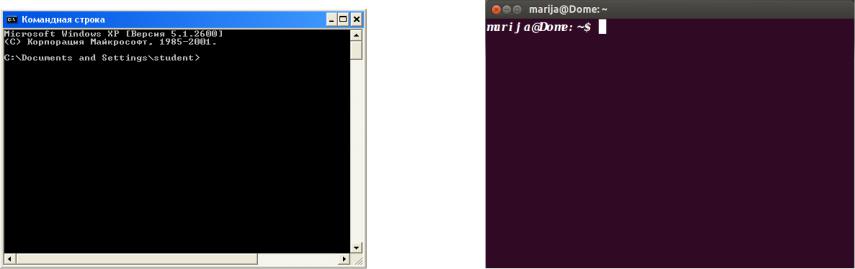
Базовые команды DOS Базовые команды Linux
В н е ш н и й в и д р а б о ч е г о о к н а
О с н о в н ы е ко м а н д ы
П р и г л а ш е н и е . Когда DOS готова к работе с пользователем, она выдает на экран приглашение:
a. C:\> — дисковод С: корневой каталог; b. G:\KAT> — дисковод G:, каталог КАТ.
Запуск эмулятора терминала в Ubuntu. Для
этого нужно выбрать в меню
Приложения Стандартные Терминал. Тем самым, вы запустите «командную строку», в которой вы можете вводить команды. Когда командный интерпретатор ожидает ввода, он выводит на экран приглашение, имеющее по умолчанию вид:
<пользователь>@<компьютер> <текущий каталог>$
|
Базовые команды DOS |
Базовые команды Linux |
|||
В в о д ко м а н д . |
Для ввода команды необходимо еѐ |
Ввод команд. Для ввода команды необходимо еѐ |
|||
набрать на клавиатуре и нажать <Enter>. Для прекращения |
набрать на клавиатуре и нажать <Enter>. Для прекращения |
||||
выполнения любой команды необходимо нажать |
выполнения любой команды необходимо нажать |
||||
комбинацию клавиш <Ctrl> + <C> или <Ctrl> + <Break |
комбинацию клавиш <Ctrl> + <C> или <Ctrl> + <Z>. |
||||
(пробел)>. |
|
|
|
|
Вызов в командную строку предыдущей команды — |
Вызов в командную строку предыдущей команды — <стрелка вверх>. |
|||||
F3. Можно воспользоваться стрелкой вверх на клавиатуре. |
Удаление текущего или предыдущего символа — |
||||
Удаление текущего или предыдущего символа — <Del>, |
<Del>, <Backspace>. Очистка всей командной строки — |
||||
<Backspace>. Очистка всей командной строки — <Esc>. |
<Ctrl> + <U>. |
||||
Если выполняемая команда выдает слишком много |
Если выполняемая команда выдает слишком много |
||||
информации |
на |
экран, |
можно |
воспользоваться |
информации на экран, можно воспользоваться комбинацией |
комбинацией клавиш <Ctrl> + <S> для приостановки |
клавиш <Ctrl> + <S> для приостановки выдачи. Повторное |
||||
выдачи. Повторное нажатие комбинации возобновит |
нажатие любой клавиши возобновит выдачу информации. |
||||
выдачу информации. Для других программ выдачу |
Автозавершение позволяет при нажатии клавиши |
||||
информации на экран можно приостановить нажатием |
<Tab> автоматически дописывать начатую команду. Это |
||||
комбинации клавиш <Ctrl> + <NumLock>. |
|
очень удобное свойство командной оболочки экономит |
|||
|
|
|
|
|
время при вводе. Бывает, мы не знаем, что вводить далее |
после нескольких букв, и командная оболочка после одиночного нажатия клавиши табуляции ничего не
|
Базовые команды DOS |
|
Базовые команды Linux |
||
|
|
|
|
|
дополняет. В таком случае может помочь двойное нажатие |
|
|
|
|
|
Tab, после которого на экране появляется перечень всех |
|
|
|
|
|
возможных вариантов. |
З а п у с к |
и |
в ы п о л н е н и е |
ко м а н д . |
Для |
Запуск и выполнение команд. Для выполнения |
выполнения любой команды MS DOS необходимо ввести |
любой команды необходимо ввести имя этой команды и еѐ |
||||
имя этой команды и еѐ параметры. |
|
|
параметры. При вводе команд в UNIX необходимо быть |
||
Для выполнения |
программ или |
командных |
файлов |
внимательным к пробелам и регистру. Многие команды |
|
(файлы с расширением .COM, .EXE, .BAT) необходимо |
имеют дополнительные опции. После ввода команды |
||||
ввести имя соответствующего файла и параметры. |
|
необходим пробел перед вводом опции или имени файла. |
|||
Если программа не находится в текущем каталоге, то |
После ввода опции необходим также пробел. Команды и |
||||
необходимо в качестве имени команды использовать |
опции чувствительны к регистру. |
||||
полное имя файла, включающее путь к тому каталогу, в |
Для выполнения программ или командных файлов |
||||
котором находится нужная программа или командный |
необходимо ввести имя соответствующего файла и |
||||
файл. |
|
|
|
|
параметры. Если программа не находится в текущем |
Во многих командах MS DOS в именах файлов |
каталоге, то необходимо в качестве имени команды |
||||
можно употреблять символы * и ? для указания группы |
использовать полное имя файла, включающее путь к тому |
||||
файлов из одного каталога. Символ * обозначает ЛЮБОЕ |
каталогу, в котором находится нужная программа или |
||||
количество символов в имени файла или в расширении |
командный файл. |
||||
имени файла. Символ ? обозначает ОДИН произвольный |
Если в командной строке присутствует символ *, то |
||||
Базовые команды DOS Базовые команды Linux
символ или отсутствие символа в имени файла или в |
командный интерпретатор заменяет фрагмент, содержащий |
|||
расширении имени файла. |
|
|
* на список всех файлов, имеющихся в файловой системе, |
|
Примеры: |
|
|
|
имена которых соответствуют данному фрагменту, считая, |
*.bac — все файлы с расширением |
.bac из текущего |
что * может соответствовать любое количество символов в |
||
каталога; |
|
|
|
имени файла. |
c*.d* — все файлы с именем, начинающимся с «С», и |
|
|||
расширением, начинающимся с «D», из текущего каталога; |
|
|||
a:\doc\ABC???.* — все файлы с именем, начинающимся |
|
|||
с ABC и состоящим не более чем из 6 символов, из |
|
|||
каталога \doc на диске на дисководе А:. |
|
|
||
П о л у ч е н и е |
с п р а в к и |
о ко м а н д а х . Для |
Получение справки о командах. Краткую справку |
|
получения краткой справки по программе или команде MS |
о применении любой команды можно получить если ввести |
|||
DOS возможно, если ввести эту команду (или программу) с |
в командной строке выражение: <имя команды> — help. |
|||
параметром \?. На экран будет выведена справка о |
Страницы системной документации также выводит |
|||
назначении программы и формате еѐ вызова. В MS DOS |
системная утилита man. С ее помощью можно получить |
|||
версий 5 и 6 на экран можно выдать список команд с |
информацию по любым командам Linux. Для этого |
|||
кратким описанием их назначения. Для этого надо ввести |
используется синтаксис man <имя команды>. Например, |
|||
команду: FASTHELP или FASTHELP имя команды. |
чтобы вывести руководство по команде ls или cat |
|||
В MS DOS |
версии 6 |
имеется |
интерактивный |
используйте команды man ls и man cat соответственно. |
Базовые команды DOS |
Базовые команды Linux |
справочник по командам и драйверам DOS. Для вызова справочника надо ввести команду: HELP или HELP имя команды.
« З а в и с а н и е » |
ко м п ь ю т е р а . |
иногда |
|
выполняемая под управлением MS DOS программа |
|
||
начинает работать неправильно или же не реагирует на |
|
||
нажатия клавиш. В этом случае выполнение программы |
|
||
нужно прекратить нажатием сочетанием клавиш <Ctrl> + |
|
||
<Break (пробел)>. Если это не помогает, то надо |
|
||
перезагрузить DOS. Для этого следует одновременно |
|
||
нажать сочетание <Ctrl> + <Alt> + <Del>. |
|
|
|
И з м е н е н и е ц в е т а . |
Команда для изменения цвета |
И з м е н е н и е ц в е т а . Команда tput setb <№ цвета> |
|
фона окна и цвета шрифта color <№ цвета фона><№ |
по 8-ричной системе задает цвет фона консоли. Команда |
||
цвета шрифта>. Шкала цветов по 16-ричной системе. |
tput setf <№ цвета> задает цвет шрифта. |
||
|
|
Р а б о т а с ф а й л а м и |
|
С о з д а н и е т е кс т о в ы х ф а й л о в . |
Небольшие |
Создание текстовых файлов. Небольшие |
|
текстовые файлы можно набрать непосредственно с |
текстовые файлы можно набрать непосредственно с |
||
клавиатуры. Для этого необходимо ввести команду: copy |
клавиатуры. Для этого необходимо ввести команду: > имя |
||
Базовые команды DOS |
Базовые команды Linux |
con имя файла. После ввода этой команды, курсор файла. Например, создадим текстовый файл a.txt :
переводится на новую строку в ожидании ввода данных
файла.
Необходимо поочередно вводить строки файла. В
конце каждой строки надо нажимать <Enter>, а после ввода
всего текста — нажать F6 и затем <Enter> (можно
использовать сочетание: <Ctrl> + <Z>).
Удаление файлов. Для удаления файлов имеется
> a.txt |
|
cat > a.txt |
- открытие пустого файла a.txt |
[ Курсор переводится на следующую строку. |
|
|
Ожидается ввод с клавиатуры ] |
first string |
<Enter> - ввод 1-й строки |
second string |
<Enter> - ввод 2-й строки |
|
< Ctrl + D > - закрытие файла a.txt |
Добавление информации в файл a.txt производится с
помощью следующего выражения:
cat >> a.txt
Удаление файлов. Для удаления файлов имеется
команда del имя файла. В имени файла можно употреблять команда rm <имя файла> (от англ. «remove» —
символы * и ? если необходимо удалить несколько файлов. «удалять»). В имени файла можно употреблять * и ?,
которые заменяют собой любой символ.
П е р е и м е н о в а н и е ф а й л о в . Для переименования
файлов применяется (RENAME) ren старое имя файла
новое имя файла2. В этой команде также можно
пользоваться символом *. Старое и новое имена файлов
должны быть разделены пробелом.
П е р е м е щ е н и е ф а й л о в в д р у г о й к а т а л о г . |
П е р е м е щ е н и е и п е р е и м е н о в а н и е ф а й л о в . |
Базовые команды DOS |
Базовые команды Linux |
Для переноса файла с одного места в другое применяется Для перемещения, переименования файла предназначена команда move (/Y) имя файла имя каталога. В имени утилита mv. Для переименования файла используется файла можно использовать * чтобы переместить несколько синтаксис mv <имя файла> <новое имя файла>. Для файлов в другой каталог. При перемещении файла в другой перемещения файла в другую директорию используется каталог его можно переименовать: move (/Y) имя файла синтаксис mv <имя файла> <директория>.
(дисковод:)(путь) новое имя файла. При наличии (/Y)
перезапись файлов выполняется без каких-либо запросов.
Ко п и р о в а н и е |
ф а й л о в . |
При необходимости |
Ко п и р о в а н и е |
ф а й л о в . Утилита cp используется |
||
скопировать файл используется команда copy имя файла1 |
для создания копии файла. Для обычного копирования |
|||||
имя файла2. В этой команде можно использовать вместо |
используется следующий синтаксис cp <имя файла |
|||||
имен файлов обозначения устройств, например PRN – |
источника> <имя файла назначения>. |
|
||||
принтер. Если копирование происходит в другой каталог, то |
|
|
|
|||
необходимо прописать полный путь расположения файла. |
|
|
|
|||
Имена файлов должны быть разделены пробелом. |
|
|
|
|||
С о е д и н е н и е |
( ко н к а т е н а ц и я ) |
ф а й л о в . |
С о е д и н е н и е |
( ко н к а т е н а ц и я ) |
ф а й л о в . |
|
Команда copy может использоваться также для |
Утилита cat также может использоваться для соединения, |
|||||
объединения содержимого нескольких файлов в один файл: |
конкатенации двух текстовых файлов, от англ. |
|||||
copy имя файла1 (+ имя файла2) … имя файла. Имя нового |
«concatenation» и происходит название утилиты . |
|||||
файла должно быть |
отделено от |
исходных |
пробелом. |
Например, у нас есть два файла a.txt и b.txt |
. Команда cat |
|
Базовые команды DOS |
|
Базовые команды Linux |
|
Лучше предварительно создать пустой файл, и затем уже |
a.txt b.txt выведет на экран оба файла, а команда cat a.txt |
||
объединять файлы в пустой файл. Если копирование >>b.txt объединит оба файла в единый файл b.txt. |
|||
происходит в другой каталог, то необходимо прописать |
|
|
|
полный путь расположения файла. |
|
|
|
П о и с к ф а й л о в н а д и с к е . Для поиска файлов на |
П о и с к ф а й л о в н а д и с к е . |
Для поиска файлов из |
|
диске по имени файла и\или по содержащейся в файле |
командной строки вы можете использовать команду find. У |
||
строке символов можно использовать программу FileFind |
этой команды следующий синтаксис: find имя файла. |
||
из комплекса Norton Utilities: filefind имя файла (строка |
Если не указан путь к директории файла, поиск идет в |
||
символов) (режимы) — /С — режим поиска только в |
текущей директории. |
|
|
текущем каталоге, а если /С и /S — поиск в текущем |
Команда locate ищет файлы по всей файловой |
||
каталоге и во всех его подкаталогах. |
системе. Синтаксис команды locate имя файла. |
||
|
Команда apropos ищет строки в заголовках и |
||
|
названиях документации (дополнительно вводится слово |
||
|
для поиска). Выдаѐт список всего найденного. |
||
Ч т е н и е ф а й л о в . Для открытия файлов в MS DOS |
В ы в о д |
с о д е р ж и м о г о |
ф а й л о в . Выводить |
для чтения используется команда type имя файла. |
содержимое файла на экран можно несколькими |
||
|
способами. |
|
|
|
Команда |
less выводит содержимое файла на экран |
|
|
постранично. |
Смена страницы производится с помощью |
|
Базовые команды DOS |
Базовые команды Linux |
клавиши пробела. Выход из режима просмотра производится с помощью клавиши Q.
Утилита cat также выводит содержимое текстового файла. Простейший синтаксис команды cat <имя файла>.
Для вывода больших файлов используется команда cat
<имя файла> | more , которая будет выводить файл постранично.
Р а б о т а с к ат а л о г а м и
Ко м а н д а с м е н ы т е к у щ е г о к а т а л о г а : А: —
переход на дисковод А.
И з м е н е н и е т е к у щ е г о к а т а л о г а :
(дисковод:) путь. При необходимости поднятся на уровень вверх можно не указывать путь: cd.. .
cd |
Изменение текущего каталога. Команда |
cd |
один |
предназначена для смены каталога, в котором вы сейчас |
|
|
||
|
находитесь. Например, если вы находитесь в своем |
|
|
домашнем каталоге и хотите перейти в подкаталог |
dir, |
|
тогда нужно просто выполнить команду cd dir. Домашний |
|
каталог в Linux обозначается знаком ~. Если выполнить команду cd без параметров, то вы перейдете в свой домашний каталог .
Базовые команды DOS |
Базовые команды Linux |
П р о с м о т р к а т а л о г а : dir (дисковод:) (путь\)
(имя файла) (параметры). /Р — по экранный вывод оглавления; /W — вывод данных в широком формате:
приводятся только имена файлов и подкаталогов.
В ы в о д д е р е в а к а т а л о г а . Команда tree выводит дерево каталогов, находящихся ниже активного каталога.
П р о с м о т р к а т а л о г а . Команда pwd отображает полный путь к текущему каталогу.
В ы в о д с о д е р ж и м о г о к а т а л о г а . Утилита ls
предназначена, для вывода списка файлов и подкаталогов в текущем каталоге. Рассмотрим некоторые полезные опции для команды ls.
-a — включить в список «скрытые» файлы («скрытые» файлы в Linux имеют в своем названии точку в начале имени файла, например, .local).
-s — отсортировать файлы по размеру.
-t — отсортировать по дате изменения.
-1 — выводить имена в столбик, по одному на каждой строке.
-l — вывести подробную информацию о каждом файле, размер файла, владелец файла, права доступа, дата изменения.
-R — вывести содержимое подкаталогов.
